Tabel Pivot di Excel 2010
Tabel pivot
Tabel pivot pada dasarnya adalah laporan ringkasan dinamis yang dihasilkan dari database. Database bisa berada di lembar kerja (dalam bentuk tabel) atau di file data eksternal. Tabel pivot dapat membantu mengubah baris dan kolom angka yang tak ada habisnya menjadi presentasi data yang bermakna. Tabel pivot adalah alat yang sangat berguna untuk meringkas analisis data.
Tabel pivot tersedia di bawah Insert tab » PivotTable dropdown » PivotTable.
Contoh Tabel Pivot
Sekarang, mari kita lihat tabel Pivot dengan bantuan contoh. Misalkan Anda memiliki data pemilih yang sangat besar dan ingin melihat ringkasan data Informasi pemilih per partai, maka Anda dapat menggunakan tabel Pivot untuk itu. MemilihInsert tab » Pivot Tableuntuk memasukkan tabel pivot. MS Excel memilih data dari tabel. Anda dapat memilih lokasi tabel pivot sebagai sheet yang ada atau sheet baru.
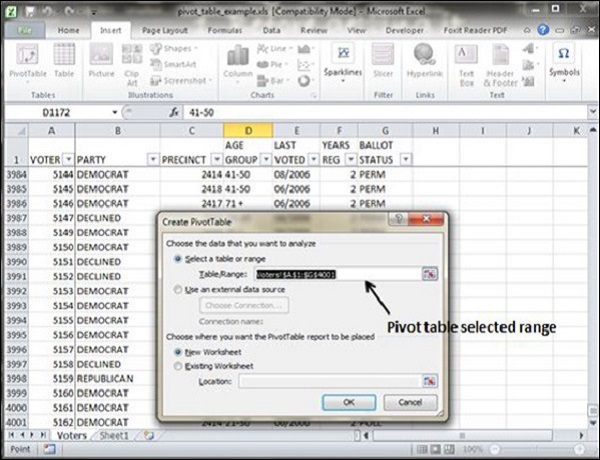
Ini akan menghasilkan panel tabel Pivot seperti yang ditunjukkan di bawah ini. Anda memiliki berbagai opsi yang tersedia di panel tabel Pivot. Anda dapat memilih bidang untuk tabel pivot yang dibuat.
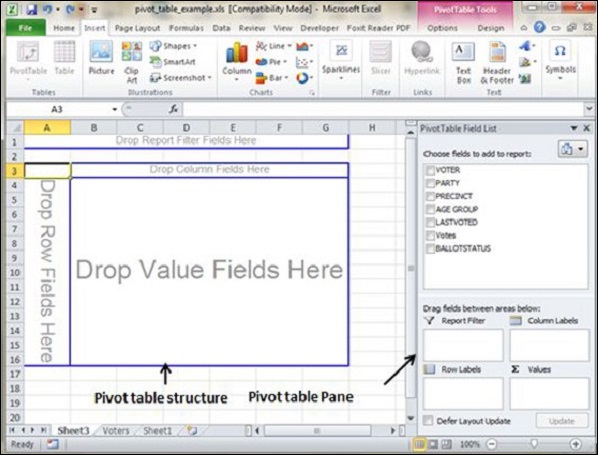
Column labels- Bidang yang memiliki orientasi kolom di tabel pivot. Setiap item di lapangan menempati satu kolom.
Report Filter - Anda dapat menyetel filter untuk laporan sebagai tahun, lalu data difilter sesuai tahun.
Row labels- Bidang yang memiliki orientasi baris di tabel pivot. Setiap item di lapangan menempati satu baris.
Values area- Sel dalam tabel pivot yang berisi data ringkasan. Excel menawarkan beberapa cara untuk meringkas data (jumlah, rata-rata, hitung, dan sebagainya).
Setelah memberikan kolom input ke tabel pivot, tabel pivot akan dibuat dengan data seperti yang ditunjukkan di bawah ini.
